H7-TOOL脱机烧录继续高歌猛进,发布上位机图形化配置LUA烧写文件,上位机升级至V0.5
Posted 安富莱电子
tags:
篇首语:本文由小常识网(cha138.com)小编为大家整理,主要介绍了H7-TOOL脱机烧录继续高歌猛进,发布上位机图形化配置LUA烧写文件,上位机升级至V0.5相关的知识,希望对你有一定的参考价值。
上个月末开源发布了1拖4脱机烧录:
本周继续完善,向傻瓜式操作不断前进。这次升级主要是解决大家配置LUA烧写文件的痛点,做成了图形化配置。
![]()
注:点击文章末尾阅读原文到论坛下载即可。
V1.21版APP程序:
![]() h7_tool_app
h7_tool_app![]() H7-TOOL_STM32H7_App
H7-TOOL_STM32H7_App
上位机升级至V0.5:
![]() H7-TOOL PC机软件
H7-TOOL PC机软件![]() H7-TOOL PC软件源代码
H7-TOOL PC软件源代码
eMMC中要存储的文件:
注:使用图形化配置需要使用下面的新版文件
![]() 存放到eMMC磁盘的文件
存放到eMMC磁盘的文件![]()
以下载我们V7开发板,主控STM32H743XIH6为例进行说明。
生成配置文件不需要连接H7-TOOL,仅需生成后放到H7-TOOL的eMMC里面即可,这里将生成步骤为大家做个说明。
1、加载LUA文件,这些文件位于eMMC磁盘文件软件包路径:
/H7-TOOL/Programmer/User。
7、至此,LUA的配置工作就完成了,比之前大家手动配LUA文件方便了很多。
H7-TOOL里面存储好配置的文件后,就可以下载了。
(1)H7-TOOL进入脱机烧录(单路)后,选择demo.lua文件
(位于/H7-TOOL/Programmer/User):
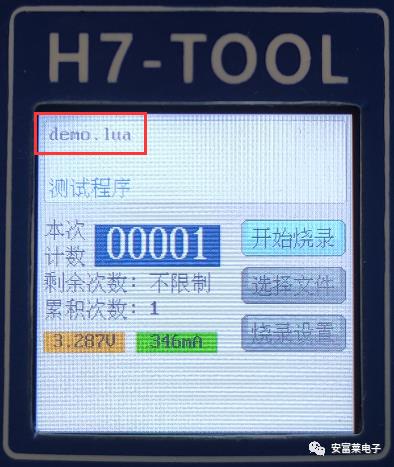
(2)点击开始烧录:

(3)烧录过程分擦除,编程和校验:
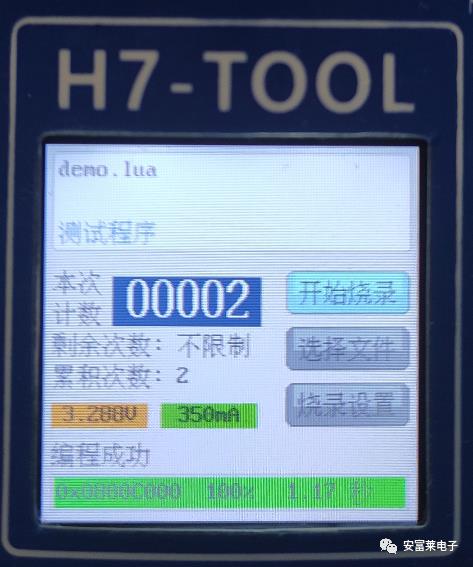
至此就完成了烧录工作。
8、如果要在复制到eMMC之前,验证下生成的文件是否正常,或者脱机烧录时候遇到无法解决的错误,都可以使用LUA的联调功能。
当前LUA的PC联调是采用的网络方式,需要大家看此贴的网络连接说明: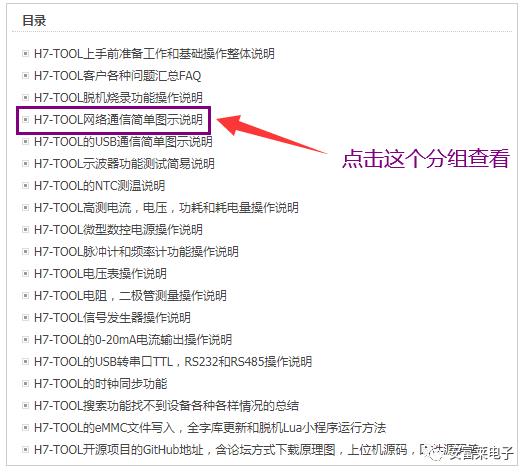
点击这里打开监听端口777
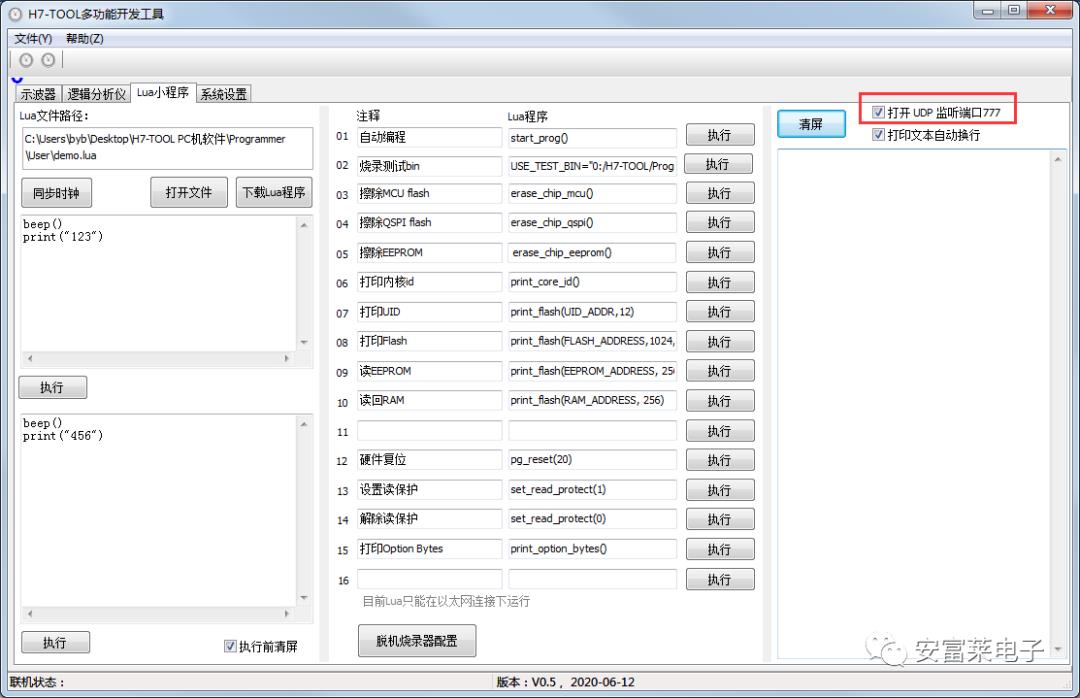
正常情况,如果大家的防火墙设置的是“阻止新程序时询问我”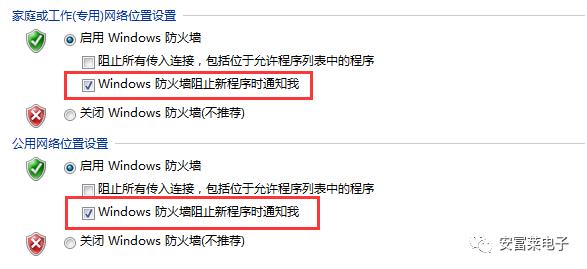
那么打开的时候会弹出提示: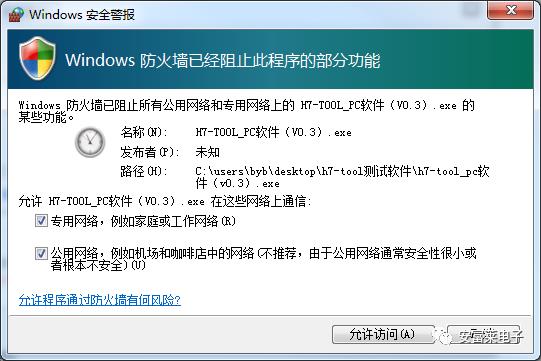
点击允许访问即可,如果大家的电脑没有弹出选项,最好看下防火墙设置里面的入站规则里面是否有H7-TOOL:
9、连接上后,按照1-6步骤操作,进行到第6步时,点击这里的测试烧录即可:
以上是关于H7-TOOL脱机烧录继续高歌猛进,发布上位机图形化配置LUA烧写文件,上位机升级至V0.5的主要内容,如果未能解决你的问题,请参考以下文章
H7-TOOL再次迎来重大更新,全面支持USB和以太网两种脱机烧录文件配置和传输方式,并且都可以使用LUA功能了
H7-TOOL发布固件V2.13,全新示波器上位机界面,信号发生器任意波形输出,脱机烧录增加BlueNRG-LP和桃芯科技(2022-02-11)
H7-TOOL开发工具史上超重大更新,1拖4脱机烧录全球开源发布
新版H7-TOOL开始支持外网控制,用户可以在任何地方使用TOOL上位机访问处于外网其它地方的TOOL,展示外网远程控制H7-TOOL脱机下载效果展示
H7-TOOL迎来新版固件V2.08,Modbus助手,RTT波形展示和时间戳上线,新增美仁半导体,NXP MKE系列,华大F460系列等脱机烧录支持
H7-TOOL发布固件V2.12,正式发布脱机烧录1拖16支持,脱机烧录增加NXP的MKL系列支持,更新串口助手,CAN助手等(2022-01-09)